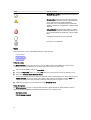Dell Client Management Pack Version 5.0 for Microsoft System Center Operations Manager Guía del usuario
- Tipo
- Guía del usuario
Dell Client Management Pack Version 5.0 for Microsoft System Center Operations Manager te permite administrar y supervisar la disponibilidad de los sistemas cliente Dell. Podrás detectar en banda los sistemas cliente Dell Precision, Dell Latitude y Dell OptiPlex que se ejecutan en el sistema operativo Windows admitido. Además, podrás supervisar la condición de los sistemas cliente Dell e información de la condición de nivel de instancia para procesadores, servicio OMCI, sensores y almacenamiento.
Dell Client Management Pack Version 5.0 for Microsoft System Center Operations Manager te permite administrar y supervisar la disponibilidad de los sistemas cliente Dell. Podrás detectar en banda los sistemas cliente Dell Precision, Dell Latitude y Dell OptiPlex que se ejecutan en el sistema operativo Windows admitido. Además, podrás supervisar la condición de los sistemas cliente Dell e información de la condición de nivel de instancia para procesadores, servicio OMCI, sensores y almacenamiento.
























-
 1
1
-
 2
2
-
 3
3
-
 4
4
-
 5
5
-
 6
6
-
 7
7
-
 8
8
-
 9
9
-
 10
10
-
 11
11
-
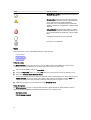 12
12
-
 13
13
-
 14
14
-
 15
15
-
 16
16
-
 17
17
-
 18
18
-
 19
19
-
 20
20
-
 21
21
-
 22
22
-
 23
23
-
 24
24
Dell Client Management Pack Version 5.0 for Microsoft System Center Operations Manager Guía del usuario
- Tipo
- Guía del usuario
Dell Client Management Pack Version 5.0 for Microsoft System Center Operations Manager te permite administrar y supervisar la disponibilidad de los sistemas cliente Dell. Podrás detectar en banda los sistemas cliente Dell Precision, Dell Latitude y Dell OptiPlex que se ejecutan en el sistema operativo Windows admitido. Además, podrás supervisar la condición de los sistemas cliente Dell e información de la condición de nivel de instancia para procesadores, servicio OMCI, sensores y almacenamiento.
Documentos relacionados
-
Dell Client Management Pack Version 5.1 for Microsoft System Center Operations Manager Guía del usuario
-
Dell Client Management Pack Version 6.1 for Microsoft System Center Operations Manager Guía del usuario
-
Dell Client Management Pack Version 6.0 for Microsoft System Center Operations Manager Guía del usuario
-
Dell Client Management Pack Version 6.3 for Microsoft System Center Operations Manager Guía del usuario
-
Dell Client Management Pack Version 5.0 for Microsoft System Center Operations Manager Guía de inicio rápido
-
Dell Client Management Pack Version 5.1 for Microsoft System Center Operations Manager Guía de inicio rápido
-
Dell Client Management Pack Version 6.1 for Microsoft System Center Operations Manager Guía de inicio rápido
-
Dell Client Management Pack Version 4.1 for Microsoft System Center Operations Manager Guía del usuario
-
Dell Client Management Pack Version 6.0 for Microsoft System Center Operations Manager Guía de inicio rápido
-
Dell Server Management Pack Suite Version 5.2.0 For Microsoft System Center Operations Manager Guía del usuario